Хотите записать рабочий стол Ubuntu для видеоролика, видео-урока или отчета об ошибке? Мы настоятельно рекомендуем для этого использовать Green Recorder.
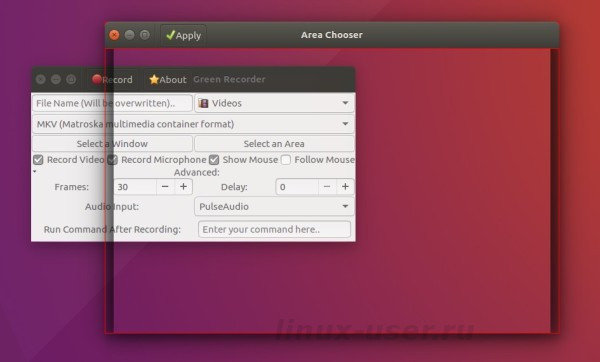
Green Recorder — простая, но функциональная программа для ПК с Linux, написанная на Python и GTK + 3. Начиная с версии 2.0, она поддерживает Wayland в сессии GNOME.
Green Recorder использует библиотеки ffmpeg и до сих пор поддерживает mkv, avi, mp4, wmv и орех (WebM только для сеанса GNOME Wayland). С его помощью вы можете записать запущенное окно или выбрать область для записи.
Список изменений в Green Recorder 2.0 включает:
- Добавлена поддержка Wayland (сеанс GNOME).
- Добавлена возможность выбора определенного окна.
- Добавлена возможность выбора определенной области.
- Добавлена возможность отображать / скрывать курсор мыши.
- Добавлена возможность следить за курсором мыши.
- Добавлен таймер начала записи.
- Программа теперь проверяет наличие ffmpeg перед запуском.
- Исправлены некоторые проблемы с мультизаписью.
Чтобы установить настольный рекордер, откройте терминал из Unity Dash, меню лаунчер или просто нажмите Ctrl + Alt + T, а затем выполните следующие команды:
[ads]
1. Запустите команду, чтобы добавить репозиторий PPA Green project:
sudo add-apt-repository ppa:mhsabbagh/greenproject
Введите свой пароль (без визуальной обратной связи) при появлении запроса и нажмите клавишу ввода.
2. Затем установите пакет green-recorder либо через Synaptic Package Manager или запуском следующих команд в терминале:
sudo apt-get update sudo apt-get install green-recorder
Как удалить:
Чтобы удалить программное обеспечение, используйте Synaptic Package Manager или выполните команду в терминале:
sudo apt-get remove green-recorder && sudo apt-get autoremove
Чтобы удалить репозиторий PPA, откройте «Программное обеспечение и обновления -> Другое программное обеспечение».